Avez-vous un document PDF, mais le texte n’est pas consultable? Vous pouvez changer cela avec un logiciel de reconnaissance optique de caractères (OCR). Lisez la suite pour connaître certaines options permettant d’appliquer l’OCR aux PDF sur Mac.
Si vous avez un PDF qui n’est pas consultable, il provient probablement d’une image, comme un scan. Alors que l’application Aperçu sur macOS peut gérer l’édition de base de PDF et d’autres documents, elle n’a pas de logiciel OCR intégré. Jetons un coup d’œil à deux options logicielles de confiance ci-dessous.
Comment appliquer l’OCR aux PDF numérisés sur Mac
PDFpen
- Télécharger PDFpen ou PDFpenPro si vous ne l’avez pas déjà (essai gratuit disponible)
- Après avoir installé l’application sur votre Mac, ouvrez le document PDF auquel vous souhaitez appliquer l’OCR
- PDFpen vous demandera automatiquement si vous souhaitez utiliser l’OCR sur un document numérisé
- Cliquez sur Document OCR
Voici à quoi ressemble le processus:
PDFpen prend en charge l’OCR pour 19 langues, utilisez les cases à cocher pour choisir celles que vous souhaitez comme indiqué ci-dessous.
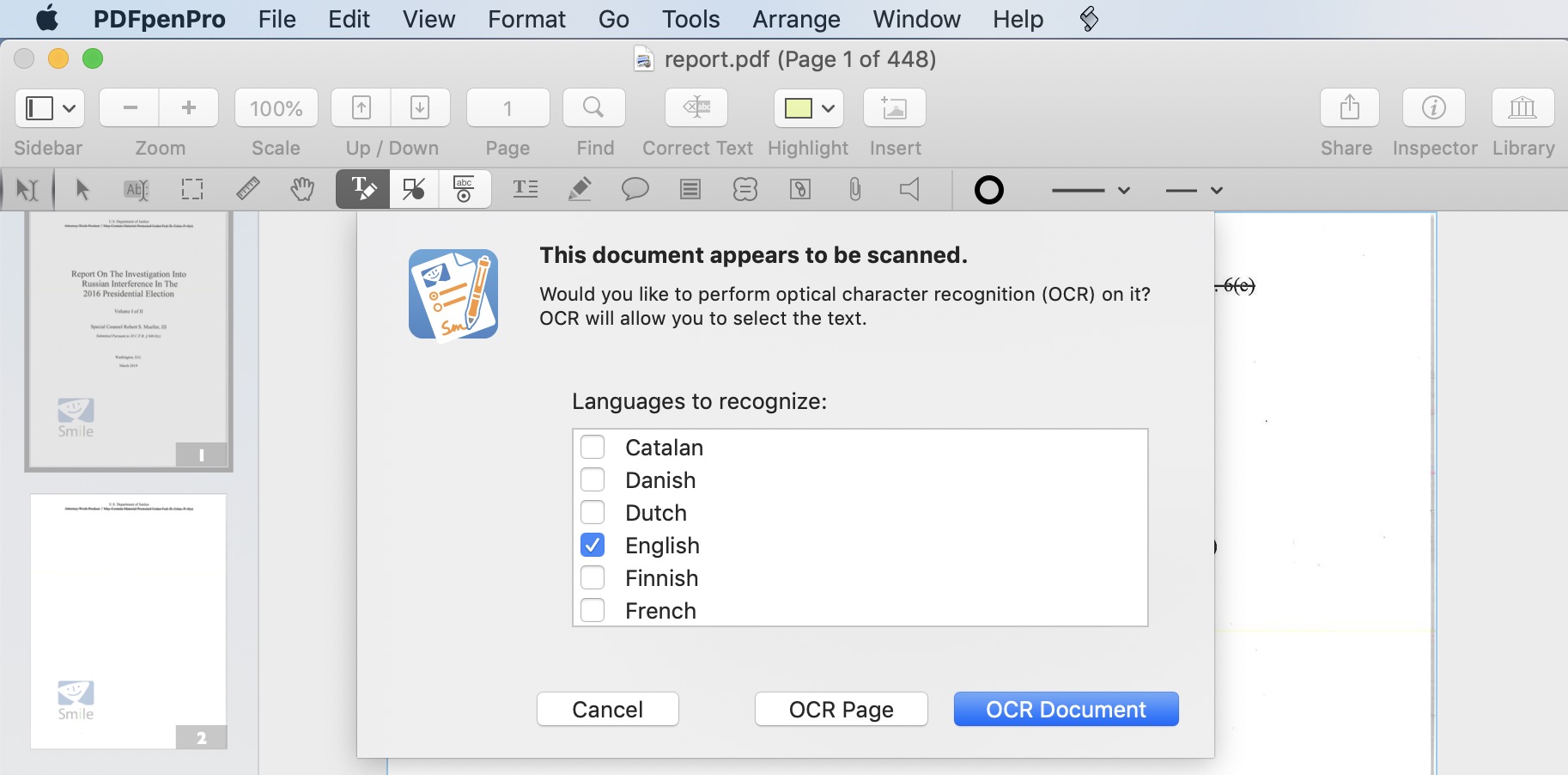
Si vous ne voyez pas la boîte de dialogue automatique demandant à propos de l’OCR, cliquez sur Fichier → Fichiers OCR
Adobe Acrobat Pro
- Téléchargez Adobe Acrobat Pro si vous ne l’avez pas déjà (essai gratuit disponible)
- Ouvrez le PDF avec Acrobat auquel vous souhaitez appliquer l’OCR
- Cliquez sur l’outil Modifier le PDF dans la barre latérale de droite et Acrobat appliquera automatiquement l’OCR à votre document (il sera également modifiable)
Autres options
Il y a beaucoup d’options gratuites qui apparaissent dans une recherche Google pour « OCR PDF sur Mac” mais faites attention au logiciel que vous choisissez. De nombreuses options proviennent de développeurs inconnus, et il existe des risques inhérents au téléchargement et à l’utilisation de logiciels gratuits en dehors du Mac App Store.
Si vous avez juste besoin d’OCR quelques PDF, l’utilisation d’un essai gratuit de PDFpen ou Acrobat Pro d’Adobe fonctionnera. Si vous travaillez régulièrement avec des PDF et que vous avez besoin d’une bonne solution, PDFpen ou PDFpenPro sont d’excellentes options avec un prix fixe de 75 $ ou 125 price pour posséder le logiciel.
En revanche, Adobe est passé au modèle d’abonnement pour Adobe Acrobat Pro et fonctionne de 15 $ à 25/ / mois après l’essai, selon que vous optez pour un abonnement d’un an ou non (180 total / an au total au moins cher).
Pour plus d’aide pour tirer le meilleur parti de vos appareils Apple, consultez notre guide pratique ainsi que les articles suivants:
- Comment vérifier l’orientation de la photo de l’iPhone avant de prendre une photo
- Comment désactiver shake pour annuler sur iPhone
- Comment changer votre code d’accès sur iPhone et iPad
- Comment désactiver le code d’accès sur iPhone et iPad
- Pouvez-vous obtenir l’application Podcasts sur Mac?
- Comment annuler votre abonnement YouTube TV
- Comment connecter l’Apple Pencil à votre iPad
- Comment déverrouiller un identifiant Apple désactivé
- Comment changer le mot de passe de votre identifiant Apple
- Comment changer la date de naissance de votre identifiant Apple
FTC: Nous utilisons des liens d’affiliation automatique à revenus. Plus.

Consultez 9to5Mac sur YouTube pour plus d’actualités Apple: